
在 Mac 上的 GarageBand 中檢視和加入踏板
「踏板」在視窗右側的「踏板瀏覽器」中提供了數十種踏板。踏板是以下列類別進行分組:
扭曲踏板:包含破音和模糊效果。這些踏板會為音色增添一些元素,且可讓訊號更為大聲。
音高踏板:包含八度音階和重擊。這些踏板會讓音高加倍或更改訊號的音號。
調變踏板:包含「副歌」、「迴旋音」、「相位器」。這些踏板藉由更改或調整訊號的各個版本、在一段時間內不斷播放來製作出旋繞的聲音效果。
延遲踏板:也稱為「回音」。這些踏板會在一段時間內播放多份訊號,以營造出空間和氛圍。
過濾踏板:包含等化器和哇音。這些踏板可藉由強化特定頻率來替音色增添趣味。
動態踏板:包含壓縮器和雜音消除器。這些踏板可讓你控制一段時間內的音樂音量。
工具程式踏板:包含「混音器」和「分割器」。這些踏板不會直接影響聲音,但會為訊號提供額外的傳送選項。
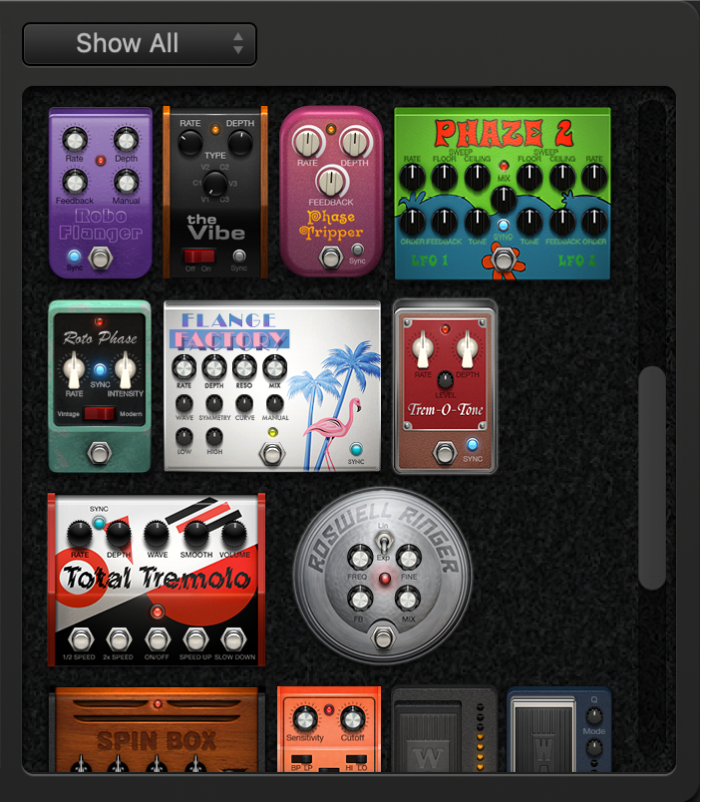
「顯示方式」彈出式選單:選擇「破音」、「調變」、「延遲」、「過濾」、「動態」或「工具程式」,只顯示該群組的踏板。選擇「全部顯示」來檢視所有效果。
踏板瀏覽器:會在「顯示方式」彈出式選單中顯示的類別中顯示效果器。將效果器拖至左側的「踏板」區域。
隱藏或顯示踏板瀏覽器
按一下「踏板」區域右下角的顯示箭嘴。
顯示特定踏板群組
從彈出式選單中選擇「破音」、「調變」、「延遲」、「過濾」、「動態」或「工具程式」。
「踏板瀏覽器」只會顯示你所選類別內的效果器。
如要顯示所有踏板群組,請從「顯示方式」彈出式選單中選擇「顯示全部」。
將效果器加入到踏板區域
請執行下列其中一項操作:
將你想插入的效果從「踏板瀏覽器」中拖至適當的「踏板」區域位置。你可以在現有踏板旁邊或兩者之間加入踏板。
如「踏板」區域中沒有選擇任何踏板,請在「踏板瀏覽器」中按兩下效果器來將其加入「踏板」區域中所有現有踏板的右側。
附註:你可以其他方式來插入「混音器」和「分割器」工具程式踏板。如需更多資料,請參閲:在 Mac 上的 GarageBand 中控制踏板傳送。